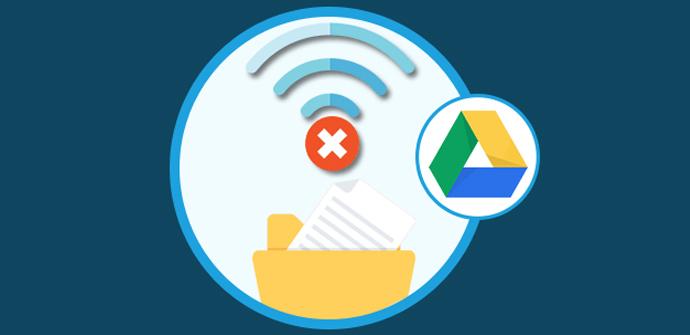Google Drive se ha convertido en una de las plataformas más populares para subir archivos y tenerlos siempre disponibles a través de Internet. Lo podemos usar en todas las plataformas como ordenadores, móviles o tabletas. Es muy útil en muchas situaciones e incluso podemos compartir esos datos con otras personas. Sin embargo en este artículo vamos a explicar cómo podemos acceder a los archivos de Drive offline. Os recomendamos leer nuestro tutorial sobre arreglar fallos al subir archivos a Drive.
Google Drive sin conexión
Google Drive es un servicio bastante amplio de almacenamiento en la nube que ofrece 15 GB de espacio libre en Google Drive, Gmail y Google Photos. También incluye Google Docs, Hojas de cálculo y otros archivos, donde podemos editar formularios, presentaciones, documentos, etc.
La compañía también tiene aplicaciones para estos servicios en todas las plataformas principales. Basta con conectarnos a Internet y acceder a todos estos archivos. La mayoría de las veces, ni siquiera necesitamos aplicaciones de escritorio para trabajar en los archivos de Google Drive.
Sin embargo, también podemos ver estos archivos de Google Drive sin conexión. Es útil para poder acceder a los datos necesarios cuando nos encontremos en una zona sin conectividad.
Cómo ver los archivos de Google Drive sin conexión en el PC
Para ver los Documentos de Google, las Hojas de cálculo de Google o cualquier otro archivo, primero debemos hacer que estén disponibles para verlos sin conexión. Esto requerirá inicialmente una conexión a Internet. Además, deberemos usar Google Chrome para acceder a esta función. Hay que seguir estos sencillos pasos en el ordenador:
- Iniciar sesión en Chrome utilizando la cuenta de Google
- Instalar la extensión para Chrome Google Docs Offline para
- Una vez hecho esto vamos a drive.google.com/drive/settings
- Marcamos la casilla que nos muestra Sin conexión
- Con esto logramos acceder a los archivos simplemente escribiendo su enlace en la barra de direcciones de Chrome
Para sincronizar todos los archivos desde Google Drive con el ordenador, necesitamos instalar Backup & Sync para Mac o Windows. Después de que lo hayamos instalado:
- Iniciar sesión en la aplicación usando la cuenta de Google
- Elegir los archivos que queramos respaldar. Desmarcamos la opción de todas las carpetas si no queremos que cualquier archivo se sincronice.
- Elegimos las carpetas de MyDrive que queramos verlas sin conexión.
De forma predeterminada, los archivos estarán disponibles en C: / Users / Admin / Google Drive, pero podemos cambiar la ubicación de los archivos antes de la copia de seguridad. A veces es necesario arreglar problemas al bajar en Drive.
En dispositivos Android
En Android también podremos ver archivos de Google Drive sin conexión. Para ello debemos de abrir sus respectivas aplicaciones. Los pasos son los siguientes:
- Conectados a Internet, debemos abrir la aplicación de Google Drive e ir a la carpeta que queramos verla sin conexión.
- Pinchamos en el menú de tres puntos que hay al lado del archivo que queramos
- Deslizamos el control de Disponible sin conexión
Para ver los archivos sin conexión en Android hay que ir a la aplicación correspondiente de Google y tocamos Menú> Sin conexión.
De esta manera podremos acceder a las carpetas y archivos de Google Drive tanto en el ordenador como en el móvil, sin tener Internet.